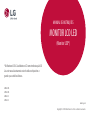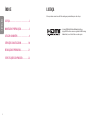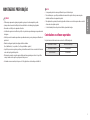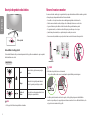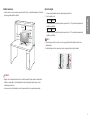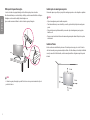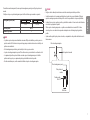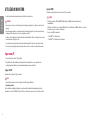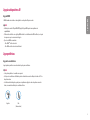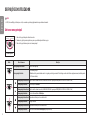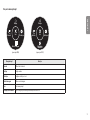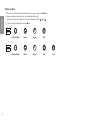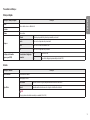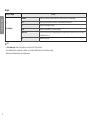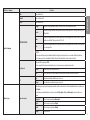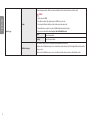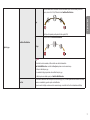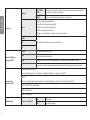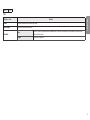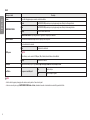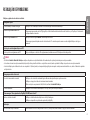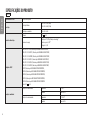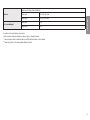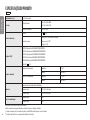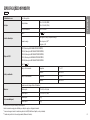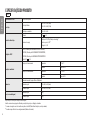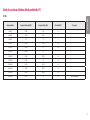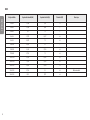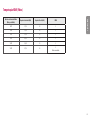* Os Monitores LED LG são Monitores LCD com retroiluminação LED.
Leia este manual atentamente antes de utilizar o dispositivo e
guarde-o para referência futura.
24ML600M
27ML600M
24ML600S
27ML600S
MANUAL DE INSTRUÇÕES
MONITOR LCD LED
(Monitor LED*)
www.lg.com
Copyright © 2018 LG Electronics Inc. Todos os direitos reservados.

2
PORTUGUÊS
LICENÇA
As licenças variam consoante o modelo. Visite www.lg.com para mais informações sobre a licença.
Os termos HDMI e High-Definition Multimedia Interface e o
logotipo HDMI são marcas ou marcas registradas da HDMI Licensing
Administrator, Inc. nos Estados Unidos e em outros países.
ÍNDICE
LICENÇA ......................................................2
MONTAGEM E PREPARAÇÃO .......................3
UTILIZAR O MONITOR .................................8
DEFINIÇÕES DO UTILIZADOR .................... 10
RESOLUÇÃO DE PROBLEMAS .................... 21
ESPECIFICAÇÕES DO PRODUTO.................22

3
PORTUGUÊS
MONTAGEM E PREPARAÇÃO
CUIDADO
• Utilize sempre componentes originais para garantir a segurança e o bom desempenho do produto.
• Quaisquer danos decorrentes da utilização de itens contrafeitos não estão abrangidos pela garantia.
• Recomenda-se a utilização dos componentes fornecidos.
• Se utilizar cabos genéricos não certificados pela LG, o ecrã poderá não apresentar imagem ou apresentar ruídos
de imagem.
• As ilustrações neste documento representam os procedimentos normais, por isso podem parecer diferentes do
produto real.
• Durante a montagem do produto, não aplique substâncias estranhas
(óleos, lubrificantes, etc.) aos parafusos. (Se o fizer, pode danificar o produto.)
• Se aplicar força excessiva ao apertar os parafusos, pode danificar o monitor. Os danos causados desta forma não
serão cobertos pela garantia do produto.
• Não transporte o monitor com a parte superior voltada para baixo segurando apenas a base. Isto pode fazer
com que o monitor caia do suporte e pode provocar danos pessoais.
• Ao levantar ou mover o monitor, não toque no ecrã. A força aplicada no ecrã do monitor pode danificá-lo.
NOTA
• Os componentes poderão ter um aspeto diferente dos que são ilustrados aqui.
• Todas as informações e especificações incluídas neste manual estão sujeitas a alterações sem aviso prévio
destinadas a melhorar o desempenho do produto.
• Para adquirir extras opcionais, visite uma loja de produtos eletrónicos ou um site de compras online ou contacte
o fornecedor onde adquiriu o produto.
• O cabo de alimentação fornecido poderá ser diferente, dependendo da região.
Controladores e software suportados
Você pode baixar e instalar a versão mais recente no site da LGE (www.lg.com).
Controladores e software Prioridade de instalação
Controlador do Monitor Recomendado
OnScreen Control Recomendado

4
PORTUGUÊS
Descrição do produto e dos botões
Botão Joystick
Como utilizar o botão joystick
Pode controlar facilmente as funções do monitor premindo o botão joystick ou movimentando-o para a esquerda/
direita/cima/baixo com o dedo.
Funções básicas
Ligado
Prima o botão do joystick uma vez para ligar
o monitor.
Desligar
Mantenha o botão joystick premido durante
mais de 3 segundos para desligar o monitor.
/
Controlo do
Volume
Pode controlar o volume movimentado o botão
joystick para a esquerda/direita.
NOTA
• O botão joystick está situado na parte inferior do monitor.
Mover e levantar o monitor
Ao mover ou levantar o monitor, siga as seguintes instruções para evitar arranhar ou danificar o monitor e garantir
o transporte seguro, independentemente da sua forma ou tamanho.
• Aconselha-se a colocação do monitor na caixa ou embalagem original antes de tentar movê-lo.
• Antes de mover ou levantar o monitor, desligue o cabo de alimentação bem como os outros cabos.
• Segure com firmeza as partes inferior e lateral do monitor. Não segure diretamente no painel.
• Ao segurar no monitor, o ecrã não deve estar voltado para si, para evitar que o ecrã se risque.
• Quando transportar o monitor, não o exponha a impactos ou vibrações excessivas.
• Ao mover o monitor, mantenha-o em posição vertical e nunca o vire de lado nem o incline para o lado.
CUIDADO
• Evite, dentro do possível, tocar no ecrã do monitor.
- Isso poderá resultar em danos no ecrã ou em alguns dos píxeis utilizados para criar imagens.
• Se utilizar o painel do monitor sem a base do suporte, o botão joystick pode provocar a instabilidade do
monitor e a respectiva queda, o que poderá provocar danos no monitor ou lesões ao utilizador. Além disso, esta
acção poderá causar avarias no botão joystick.

5
PORTUGUÊS
Instalar numa mesa
• Levante o monitor e coloque-o na mesa em posição vertical. Coloque-o a uma distância mínima de 100mm da
parede para garantir ventilação suficiente.
100 mm
100 mm
100 mm
100 mm
CUIDADO
• Desligue o cabo de alimentação antes de deslocar ou instalar o monitor. Tal pode resultar em choque elétrico.
• Certifique-se de que utiliza o cabo de alimentação fornecido na embalagem do produto e ligue-o a uma
tomada de parede com terra.
• Se precisar de outro cabo de alimentação, contacte o representante local ou o revendedor mais próximo.
Ajuste do ângulo
1 Coloque o monitor montado na base do suporte numa posição vertical.
2 Ajuste o ângulo do ecrã.
24ML600M 24ML600S
O ângulo do ecrã pode ser ajustado para a frente ou para trás de -2° a 15° para obter uma experiência de
visualização confortável.
27ML600M 27ML600S
O ângulo do ecrã pode ser ajustado para a frente ou para trás de -5° a 15° para obter uma experiência de
visualização confortável.
AVISO
• Para evitar magoar os dedos ao ajustar o ecrã, não segure a parte inferior da moldura do monitor como
ilustrado abaixo.
• Tenha cuidado para não tocar ou pressionar a área do ecrã quando ajustar o ângulo do monitor.

6
PORTUGUÊS
Utilização do bloqueio Kensington
O conector do sistema de segurança Kensington está localizado na parte posterior do monitor.
Para obter mais informações acerca da instalação e utilização, consulte o manual do utilizador do bloqueio
Kensington ou aceda ao website em http://www.kensington.com.
Ligue o monitor a uma mesa utilizando o cabo do sistema de segurança Kensington.
NOTA
• O sistema de segurança Kensington é opcional. Pode obter acessórios opcionais na maioria das lojas de
produtos electrónicos.
Instalar a placa de montagem na parede
Este monitor cumpre as especificações para a placa de montagem na parede ou outros dispositivos compatíveis.
NOTA
• A placa de montagem na parede é vendida em separado.
• Para obter mais informações acerca da instalação, consulte o guia de instalação da placa de montagem na
parede.
• Tenha cuidado para não aplicar demasiada força ao montar a placa de montagem na parede, pois pode
danificar o ecrã.
• Remova o suporte antes de instalar o monitor numa montagem na parede ativando a fixação do suporte no
sentido inverso.
Instalar na Parede
Instale o monitor com uma distância de pelo menos 100mm da parede e um espaço de cerca de 100mm de
cada lado do monitor para assegurar uma ventilação suficiente. Pode obter informações de instalação detalhadas
na sua loja comercial local. Em alternativa, consulte o manual para instalar e configurar um suporte de parede
inclinado.
100 mm
100 mm
100 mm
100 mm

7
PORTUGUÊS
CUIDADO
• Desligue o cabo de alimentação antes de mover ou instalar o monitor para evitar choques elétricos.
• Se instalar o monitor no teto ou numa parede inclinada, este poderá cair e provocar ferimentos. Utilize um
suporte de montagem na parede autorizado pela LG e contacte o representante local ou pessoal qualificado.
• Se aplicar força excessiva ao apertar os parafusos, pode danificar o monitor. Os danos causados desta forma não
serão cobertos pela garantia do produto.
• Utilize o suporte de montagem na parede e os parafusos em conformidade com a norma VESA. Os danos
causados pelo uso ou uso indevido de componentes inadequados não estão abrangidos pela garantia do
produto.
• Quando medido a partir da parte posterior do monitor, o comprimento de cada parafuso instalado deve ser de
8 mm ou menos.
Placa de montagem na parede
Parte posterior do monitor
Parafuso padrão:
M4 x L10
Placa de montagem na parede
Parte posterior do
monitor
Máx. 8 mm
Para instalar o monitor numa parede, fixe um suporte de montagem na parede (opcional) à parte posterior do
monitor.
Certifique-se de que o suporte de montagem na parede está fixo de forma segura no monitor e na parede.
Montagem na parede (mm)
24ML600M 24ML600S 27ML600M 27ML600S
75 x 75 100 x 100
Parafuso padrão M4 x L10
Número de parafusos 4
NOTA
• Os parafusos que não estejam em conformidade com a norma VESA poderão danificar o produto e provocar a
queda do monitor. A LG Electronics não é responsável por quaisquer acidentes relacionados com a utilização de
parafusos não normalizados.
• O kit de montagem na parede inclui o guia de instalação e todas as peças necessárias.
• O suporte de montagem na parede é opcional. Pode obter acessórios opcionais através do seu fornecedor local.
• O comprimento do parafuso pode ser diferente consoante o suporte de montagem na parede. Se utilizar
parafusos mais longos do que o comprimento padrão, poderá danificar o interior do produto.
• Para obter mais informações, consulte o manual do utilizador do suporte de montagem na parede.

8
PORTUGUÊS
UTILIZAR O MONITOR
• As ilustrações incluídas neste manual poderão ser diferentes do produto real.
CUIDADO
• Não exerça pressão sobre o ecrã durante um período de tempo prolongado. Isso poderá provocar distorção da
imagem.
• Não exiba uma imagem fixa no ecrã durante um período de tempo prolongado. Isso poderá provocar retenção
da imagem. Utilize uma proteção de ecrã no computador, se possível.
• Ao ligar o cabo de alimentação à tomada, utilize uma tomada múltipla (3 orifícios) com ligação à terra ou uma
tomada de parede com ligação à terra.
• O monitor poderá piscar quando ligado numa área de baixa temperatura. Trata-se de uma situação normal.
• Por vezes, podem surgir alguns pontos vermelhos, verdes ou azuis no ecrã. Trata-se de uma situação normal.
Ligar a um PC
• Este monitor suporta a função *Plug and Play.
* Plug and Play: Uma funcionalidade que lhe permite adicionar um dispositivo ao seu computador sem
reconfigurar qualquer definição e sem instalar manualmente quaisquer controladores.
Ligação D-SUB
Transmite vídeo analógico do PC para o monitor.
NOTA
• Quando utilizar um conector de cabo de entrada de sinal D-Sub para Macintosh
• Adaptador para Mac
Para ser utilizado com Macintosh da Apple, é necessária uma ficha adaptadora independente para alterar a
densidade do conector D-SUB VGA de 15 pinos (3 filas) do cabo fornecido para um conector de 15 pinos e 2 filas.
Ligação HDMI
Transmite os sinais digitais de vídeo e áudio do seu PC para o monitor.
CUIDADO
• A utilização de um cabo DVI para HDMI/DP (DisplayPort) para HDMI poderá causar problemas de
compatibilidade.
• Utilize um cabo certificado com o logótipo HDMI incluído. Se não utilizar um cabo HDMI certificado, o ecrã pode
não aparecer ou pode ocorrer um erro de ligação.
• Tipos de cabo HDMI recomendados
- Cabo HDMI
®/TM
de alta velocidade
- Cabo HDMI
®/TM
de alta velocidade com Ethernet

9
PORTUGUÊS
Ligação a dispositivos AV
Ligação HDMI
O HDMI transmite sinais de vídeo e áudio digitais do seu dispositivo AV para o monitor.
NOTA
• A utilização de um cabo DVI para HDMI/DP (DisplayPort) para HDMI poderá causar problemas de
compatibilidade.
• Utilize um cabo certificado com o logótipo HDMI incluído. Se não utilizar um cabo HDMI certificado, o ecrã pode
não aparecer ou pode ocorrer um erro de ligação.
• Tipos de cabo HDMI recomendados
- Cabo HDMI
®/TM
de alta velocidade
- Cabo HDMI
®/TM
de alta velocidade com Ethernet
Ligar periféricos
Ligação de auscultadores
Ligue dispositivos periféricos ao monitor através da porta para auscultadores.
NOTA
• Os dispositivos periféricos são vendidos em separado.
• As funções dos auscultadores e altifalantes poderão ser limitadas consoante as definições de áudio do PC e do
dispositivo externo.
• Se utilizar auscultador Angulares, poderá provocar problemas na ligação de outros dispositivos ao monitor.
Assim, é recomendada a utilização de auscultadores Rectos.
Angular Reto
(Recomendado)

10
PORTUGUÊS
DEFINIÇÕES DO UTILIZADOR
NOTA
• A OSD (On Screen Display - Informação no ecrã) do seu monitor pode divergir ligeiramente da apresentada neste manual.
Activar o menu principal
1 Prima o botão joystick na parte inferior do monitor.
2 Movimente o joystick para cima/para baixo e para a esquerda/direita para definir as opções.
3 Prima o botão joystick uma vez para sair do menu principal.
Botão Joystick
Botão Estado do menu Descrição
Menu principal desactivado Activa o menu principal.
Menu principal activado
Sai do menu principal.
(Mantenha o botão premido durante mais de 3 segundos para desligar o monitor. Pode desligar o monitor desta forma a qualquer momento, incluindo quando
o OSD estiver activado.)
Menu principal desactivado Ajusta o nível de volume do monitor. (24ML600M/27ML600M: apenas para HDMI)(24ML600S/27ML600S: HDMI + D-Sub)
Menu principal activado Acede à função de Entrada.
Menu principal desactivado Ajusta o nível de volume do monitor. (24ML600M/27ML600M: apenas para HDMI)(24ML600S/27ML600S: HDMI + D-Sub)
Menu principal activado Acede às funcionalidades do Definições.
Menu principal desactivado Apresenta as informações sobre a entrada atual.
Menu principal activado Desliga o monitor.
Menu principal desactivado Apresenta as informações sobre a entrada atual.
Menu principal activado Abre a funcionalidade Modo de imagem. (apenas para HDMI)

11
PORTUGUÊS
Funções do menu principal
Desligar
Entrada Definições
Modo de imagem
Sair
(apenas para HDMI)
Desligar
Entrada Definições
Configuração
Automática
Sair
(apenas para D-SUB)
Menu principal Descrição
Entrada Define o Modo de entrada.
Desligar Desliga o monitor.
Definições Configura as definições do ecrã.
Modo de imagem Define o modo de imagem.
Sair Sai do menu principal.
Configuração Automática Opere a Configuração Automática para uma exibição ideal em D-SUB.

12
PORTUGUÊS
Definições do Menu
1 Para visualizar o menu OSD, prima o botão joystick na parte inferior do monitor e, em seguida, aceda a Definições.
2 Movimente o joystick para cima/para baixo e para a esquerda/direita para definir as opções.
3 Para voltar ao menu superior ou para definir outros itens do menu, movimente o joystick para ou prima ( ).
4 Se desejar sair do menu OSD, movimente o joystick para até sair.
24ML600M
27ML600M
Definições Rápidas Entrada Imagem Geral
24ML600S
27ML600S
Definições Rápidas Entrada Imagem Som Geral

13
PORTUGUÊS
Personalizar as definições
Definições Rápidas
Definições > Definições Rápidas Descrição
Brilho
Ajusta o contraste de cores e o brilho da tela.
Contraste
Volume Ajusta o volume.
Temp cor
Utilizador O utilizador pode personalizá-la, ajustando para vermelho, verde ou azul.
Quente Define a cor do ecrã para uma coloração encarnada.
Médio Define a cor do ecrã entre tons vermelho e azul.
Frio Define a cor do ecrã para uma coloração azulada.
Configuração Automática
(apenas para D-SUB)
Pretende ativar a Configuração
Automática?
Não Cancelar a escolha.
Sim Opere a Auto configuração para uma exibição ideal em D-SUB.
Entrada
Definições > Entrada Descrição
Lista de entrada Seleciona o modo de entrada.
Aspect Ratio
Ajusta a proporção do ecrã.
Inteiro Grande Apresenta o vídeo em tela grande, independentemente da entrada do sinal de vídeo.
Original Apresenta um vídeo de acordo com o rácio de aspecto do sinal de vídeo de entrada.
NOTA
• As opções podem ser desativadas na resolução recomendada (1920 x 1080).

14
PORTUGUÊS
Imagem
Definições > Imagem Descrição
Modo de imagem
Costumizada Permite que o usuário ajuste cada um dos elementos. É possível ajustar o modo cor do menu principal.
Leitor Otimiza a tela para a visualização dos documentos. Você pode iluminar a tela no menu OSD.
Foto Optimiza a tela para visualizar fotografias.
Cinema Optimiza a tela para melhorar os efeitos visuais de um vídeo.
Fraqueza de cor Este modo é para usuários que não conseguem distinguir entre o vermelho eo verde. Irá facilitar os usuários com cores fraquezas
para distinguir as duas cores.
Jogo Optimiza a tela para jogos.
NOTA
• Se o Modo de imagem for alterado, a tela poderá piscar ou a resolução da tela do PC pode ser afetada.
• Este é subsidiária para usuário com fraqueza de cor. Portanto, se você se sentir desconfortável com a tela, por favor, desligue essa função.
• Esta função não pode distinguir algumas cores em algumas imagens.

15
PORTUGUÊS
Definições > Imagem Descrição
Ajuste da Imagem
Brilho Ajusta o brilho da tela.
Contraste Ajusta o contraste da tela.
Nitidez Ajusta a nitidez da tela.
SUPER RESOLUTION+
Desligar Selecione esta opção para exibição diária. SUPER RESOLUTION+ está desativado neste modo.
Elevado
Qualidade de imagem otimizada é exibida quando um usuário quer imagens nítidas. É eficaz para vídeo ou jogo de
alta qualidade .
Centro
A qualidade de imagem otimizada é exibida quando um usuário quer imagens entre os modos de baixo e alto para
visualização confortável. É eficaz para vídeo de UCC ou SD.
Baixo
A qualidade de imagem otimizada é exibida quando um usuário quer imagens suaves e naturais. É eficaz para lentas
fotos ou imagens fixas.
NOTA
• Uma vez que esta função serve para aumentar a nitidez das imagens de resolução baixa, não se recomenda a utilização da função em
texto comum ou para ícones do ambiente de trabalho. Tal pode resultar numa nitidez desnecessariamente elevada.
Nível de preto
Define o nível offset (apenas para HDMI).
• Desvio: enquanto referência para um sinal de vídeo, esta é a cor mais escura que o monitor pode apresentar.
Elevado Mantém a relação de contraste atual do ecrã.
Baixo Reduz os níveis de tons escuros e aumenta os níveis de brancos da relação de contraste atual do ecrã.
DFC
Ligar Ajusta automaticamente o brilho de acordo com o ecrã.
Desligar Não utiliza a função de melhoria do tempo de resposta.
Ajuste do jogo Tempo de resposta
Define um tempo de resposta para as imagens apresentadas com base na velocidade do ecrã. Para um ambiente normal, recomenda-se que
utilize Rápido.
Para uma imagem em movimento rápido, recomenda-se que utilize Mais rapido. Definir para Mais rapido pode causar a fixação da
imagem.
Mais rapido Define o tempo de resposta para Mais rapido.
Rápido Define o tempo de resposta para Rápido.
Normal Define o tempo de resposta para Normal.
Desligar Desativa a função.

16
PORTUGUÊS
Ajuste do jogo
FreeSync
Proporciona imagens naturais e fluidas ao sincronizar a frequência vertical do sinal de entrada com a do sinal de saída.
CUIDADO
• Interface Suportada: HDMI
• Placa gráfica suportada: A placa gráfica que suporte AMD FreeSync é necessária.
• Versão suportada: Garante a atualização da placa de vídeo para o driver mais recente.
• Para mais informações e requisitos, consulte o site AMD em http://www.amd.com/FreeSync.
• Não pode ser ativada simultaneamente.FreeSync e 1ms Motion Blur Reduction.
Ligar
Função FreeSync ativada.
Desligar
Função FreeSync desativada.
Stabilizador de negros
Pode controlar o contraste de tons escuros para melhorar a visibilidade nas cenas escuras.
Aumentar o valor do Stabilizador de negros aclara a área inferior do nível de cinzento na tela. (Pode distinguir facilmente objetos em telas
de jogos escuros.)
Reduzir o valor do Stabilizador de negros escurece a área inferior do nível de cinzento e aumenta o contraste dinâmico na tela.

17
PORTUGUÊS
Ajuste do jogo
1ms Motion Blur Reduction
Ligar
Este modo minimiza borrão de movimento em vídeos de movimento rápido. Para tirar o máximo proveito desta
função, selecione 1920 x 1080 @ 75Hz antes de ativar 1ms Motion Blur Reduction.
Esta função está disponível para a frequência Vertical seguinte.(75Hz)
Desligar
Deslique o modelo de 1ms Motion Blur Reduction.
NOTA
• Para reduzir o borrão de movimento, o brilho é reduzido com controle de luminosidade.
• 1ms Motion Blur Reduction e característica de FreeSync não podem ser usados ao mesmo tempo.
• Esta função é otimizada para o jogo.
• É recomendável a desligação quando não estiver a utilizar a função de jogos.
• A cintilação pode ocorrer durante a operação de 1ms Motion Blur Reduction.
Cross Hair
Cross Hair fornece uma marca no centro da tela para First Person Shooter jogos (FPS). Os usuários podem selecionar a forma de cross hair que
se encaixa o seu ambiente de jogo entre os quatro cross hair diferentes.
• Quando o monitor é desligado ou entra no modo de economia de energia, a característica de Cross Hair é automaticamente Desligar.

18
PORTUGUÊS
Ajuste de cor
Gama de cor
Modo 1, Modo 2,
Modo 3
Quanto maior for o valor da gama de cor, mais escura se torna a imagem. Do mesmo modo, quanto menor for o
valor da gama de cor, mais clara se torna a imagem.
Modo 4 Se não for necessário ajustar as configurações de gama, seleccione Modo 4.
Temp cor
Seleciona a cor de imagem predefinida de fábrica.
Quente: Define a cor da tela para um tom avermelhado.
Médio: Define a cor da tela entre tons vermelho e azul.
Frio: Define a cor da tela para um tom azulado.
Utilizador: O usuário pode ajustá-lo para o vermelho, verde ou azul por personalização.
Vermelho
Pode personalizar a cor da imagem com as cores vermelho, verde e azul.Verde
Azul
Ajustes das Configurações
(apenas para D-SUB)
Horizontal
para mover imagens a esquerda e a direita.
Vertical
para mover imagens para cima e para baixo.
Relógio
para minimizar as barras verticais ou listras visíveis no fundo de tela. O tamanho da tela horizontal também será alterado.
Fase
para ajustar o foco da exibição. Este item permite remover qualquer ruído horizontal e limpar ou aguçar a imagem de caraterística.
Resolução actual
(apenas para D-SUB)
Usuário pode definir a resolução desejada.
Essa opção é ativada apenas quando a resolução de tela do seu computador está definida como o seguinte (apenas para D-SUB).
NOTA
• A função é activada apenas quando a resolução de tela no seu computador está definida para o seguinte, exceto que a resolução errada de saída do PC.
1024x768, 1280x768, 1360x768, 1366x768,Desligar
1280x960, 1600x900,Desligar
1440x900, 1600x900,Desligar
Redefinir imagem Quer repor as suas definições?
Não Cancela a seleção.
Sim Repõe as definições originais.

19
PORTUGUÊS
24ML600S 27ML600S
Som
Definições > Som Descrição
Volume Para ajustar o Volume de fone de ouvido ou alto-falante.
Áudio Principal Para escolher a entrada da fonte de áudio.
MaxxAudio
Ligar
MaxxAudio® por Waves, destinatário duma técnica GRAMMY Award® é uma suíte de ferramentas de som com qualidade de estúdio para uma
experiência de áudio superior.
Desligar Desabilita a função MaxxAudio.

20
PORTUGUÊS
Geral
Definições > Geral Descrição
Idioma Para escolher a linguagem em que os nomes de controle serão exibidos.
SMART ENERGY SAVING
Elevado SMART ENERGY SAVING permite que você pode poupar energia com esta função de alta energia eficiente.
Baixo SMART ENERGY SAVING permite que você pode poupar energia com esta função de baixa energia eficiente.
Desligar Desactiva a SMART ENERGY SAVING.
* SMART ENERGY SAVING : Poupe energia utilizando o algoritmo de compensação de luminância.
Suspensão autom. O monitor mudará automaticamente para o modo de espera após um certo período.
OSD Bloquear
Impede a entrada de botões incorreta.
Ligar Entrada de botões desativada.
NOTA
• Todas as funções, exceto o modo de OSD Bloquear , Brilho, Contraste, Entrada e Volume estão desabilitadas.
Desligar Entrada de botões ativada.
Informação
É apresentada a informação que se segue; Modelo, Tempo Total Ligado, Número de Série, Resolução actual.
Conf fábrica Quer repor as suas definições?
Não Cancela a seleção.
Sim Repõe as definições originais.
NOTA
• O valor dos dados de poupança de energia poderão variar consoante o painel e os fornecedores do painel.
• Se selecionar como valor para a opção SMART ENERGY SAVING Elevado ou Baixo, a luminância do monitor se tornará mais baixa ou mais alta, dependendo da fonte.
A página está carregando...
A página está carregando...
A página está carregando...
A página está carregando...
A página está carregando...
A página está carregando...
A página está carregando...
A página está carregando...
A página está carregando...
A página está carregando...
-
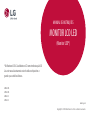 1
1
-
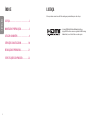 2
2
-
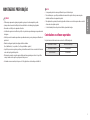 3
3
-
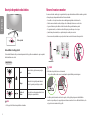 4
4
-
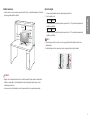 5
5
-
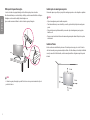 6
6
-
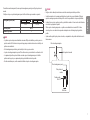 7
7
-
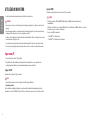 8
8
-
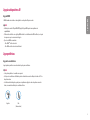 9
9
-
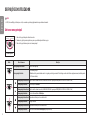 10
10
-
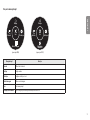 11
11
-
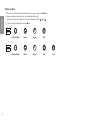 12
12
-
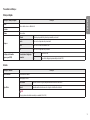 13
13
-
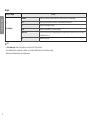 14
14
-
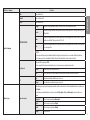 15
15
-
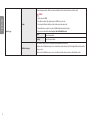 16
16
-
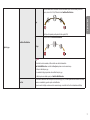 17
17
-
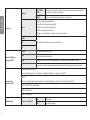 18
18
-
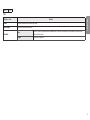 19
19
-
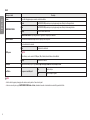 20
20
-
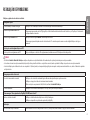 21
21
-
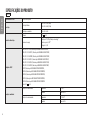 22
22
-
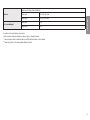 23
23
-
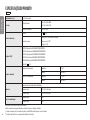 24
24
-
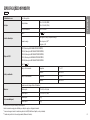 25
25
-
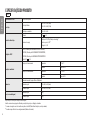 26
26
-
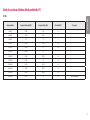 27
27
-
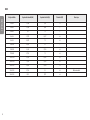 28
28
-
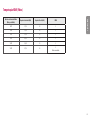 29
29
-
 30
30
Artigos relacionados
-
LG 27MP60G-B Manual do usuário
-
LG 20MK400H-B Manual do usuário
-
LG 20MK400H-B Manual do proprietário
-
LG 22MN430M-B Manual do proprietário
-
LG 24MP58VQ-P Manual do usuário
-
LG 24QP550-B Manual do usuário
-
LG 22MN430M-B Manual do usuário
-
LG 22MK600M-B Manual do usuário
-
LG 34WN650-W Manual do proprietário
-
LG 22MK400H-B Manual do proprietário